- Python解释器的安装:这里推荐直接安装miniconda,因为miniconda比起anaconda来更轻巧,而且自带了pip和conda,这样安装包也很方便,可以直接通过pip install PackageName 或者conda install PackageName 来安装需要的包。这里不建议通过Microsoft Store来直接安装Python,因为这样安装Python虽然简单,但是用Pycharm创建虚拟环境的时候会莫名的出现错误。
- miniconda下载地址:https://mirrors.tuna.tsinghua.edu.cn/anaconda/miniconda/
- 记住自己安装miniconda的位置
- 安装miniconda的时候记得两个选项都要勾选(图见1.b)
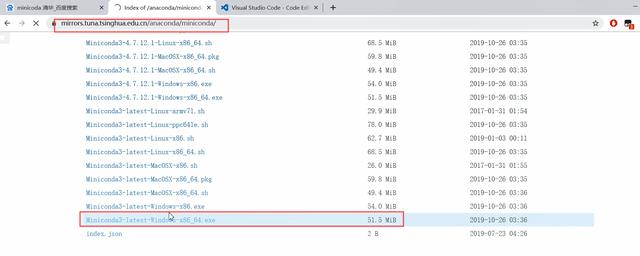
1.a miniconda下载页面
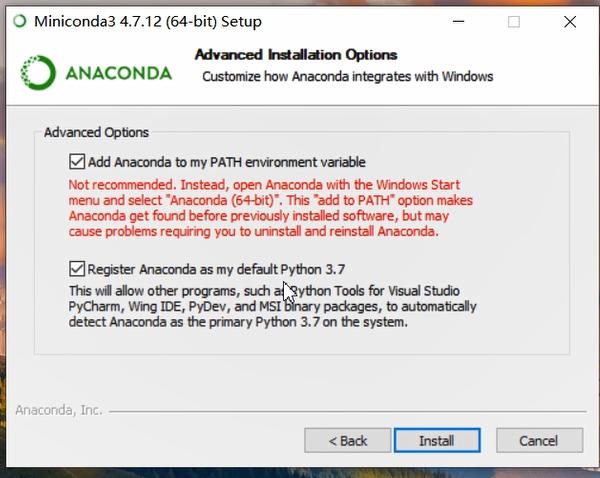
1.c mniconda安装
- VScode配置
- vscode下载地址: https://code.visualstudio.com
- 安装好vscode之后,按Ctrl+Shift+X 搜索Python,点击install安装搜索结果的第一个扩展(见图2.a)
- (重点)这一部一定得把上一步(2.b)完成了才做。按"Ctrl + ,"快捷键,或者点击文件-->首选项-->设置,打开设置界面,在顶部搜索"python.python",在路径中填入自己安装miniconda的位置(见图2.c)
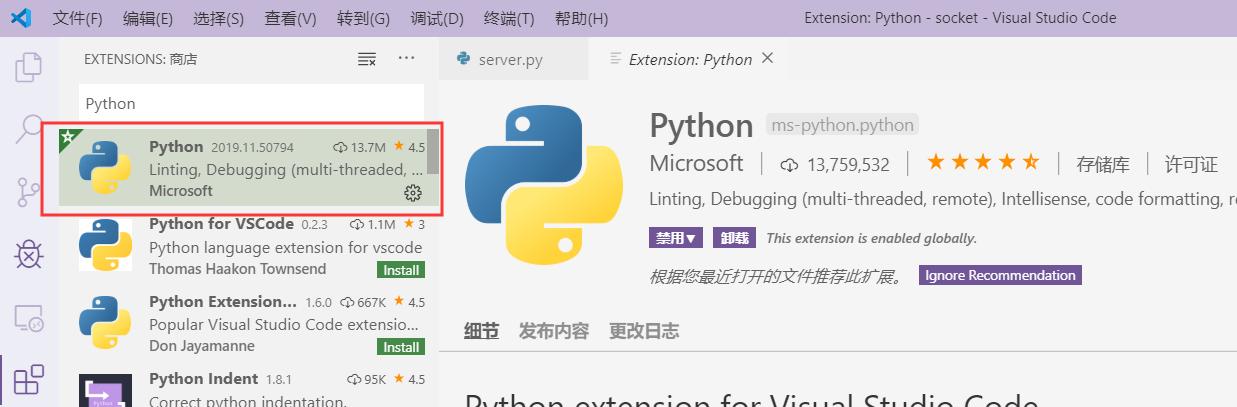
2.a Python扩展截图
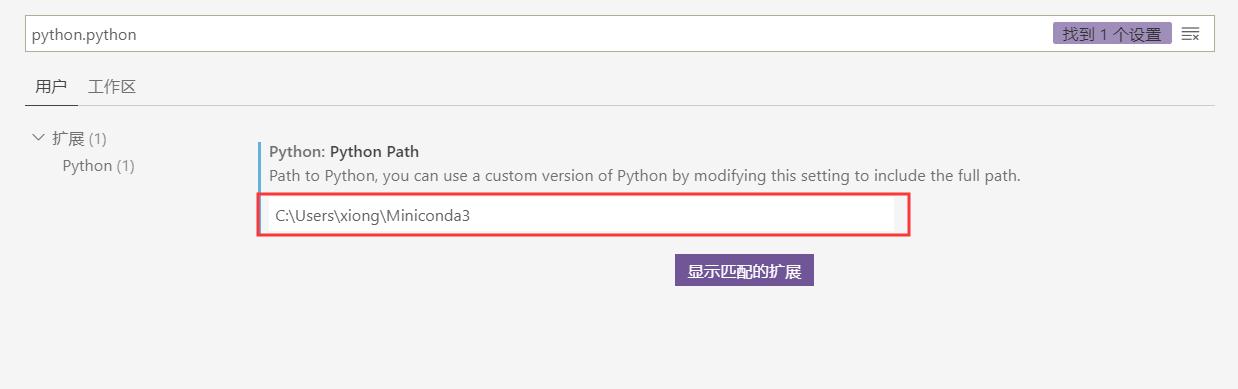
2.c 配置miniconda中python解释器的路径
- 大功告成,测试一下能不能运行,新建一个文件保存为test.py,输入代码,按F5,或者右上角的三角形的运行按钮测试一下吧!
print("Hello,World!")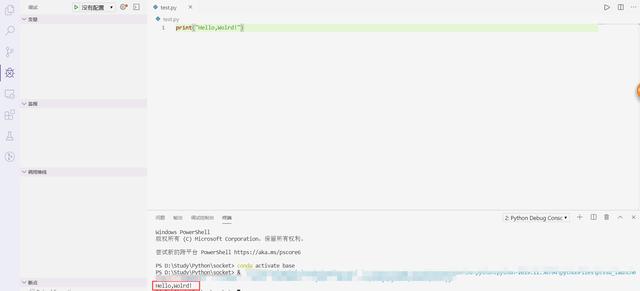
3 运行结果




















 4257
4257











 被折叠的 条评论
为什么被折叠?
被折叠的 条评论
为什么被折叠?








